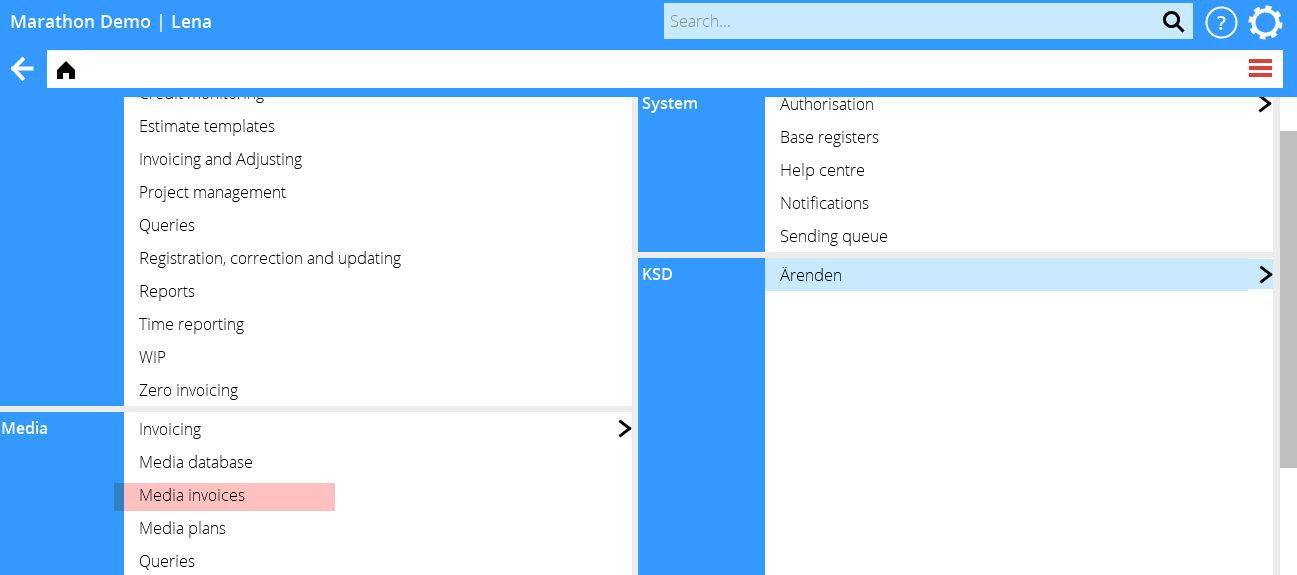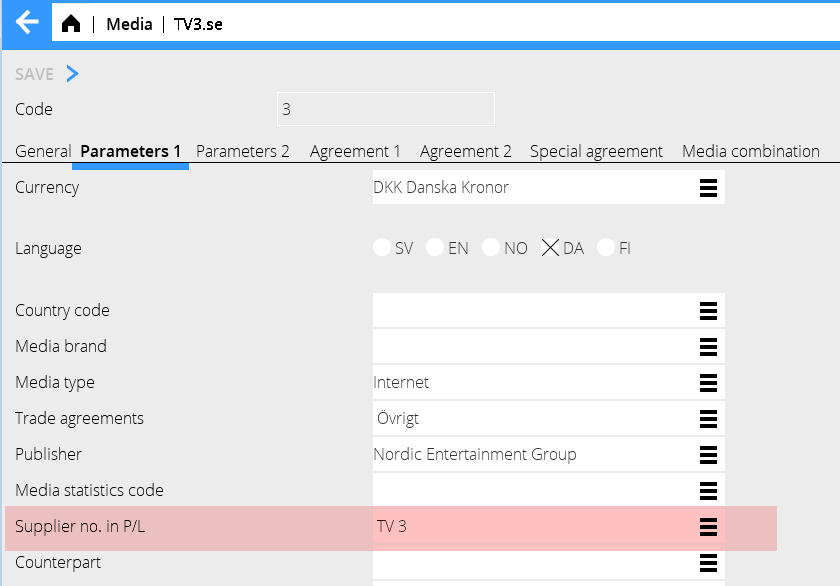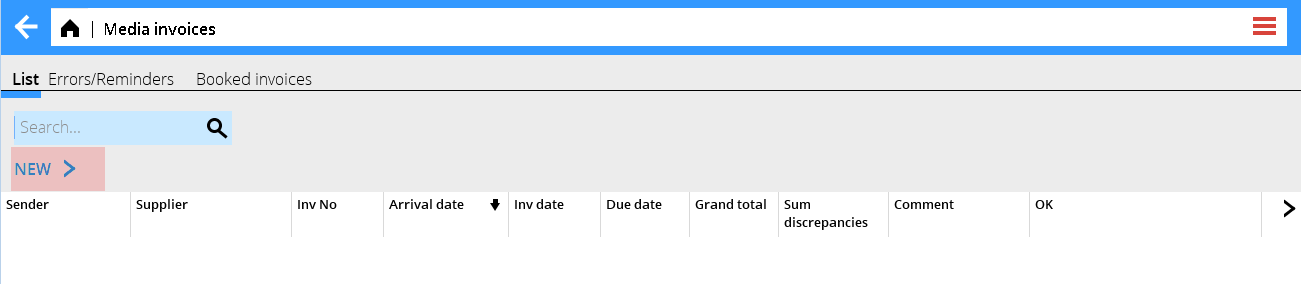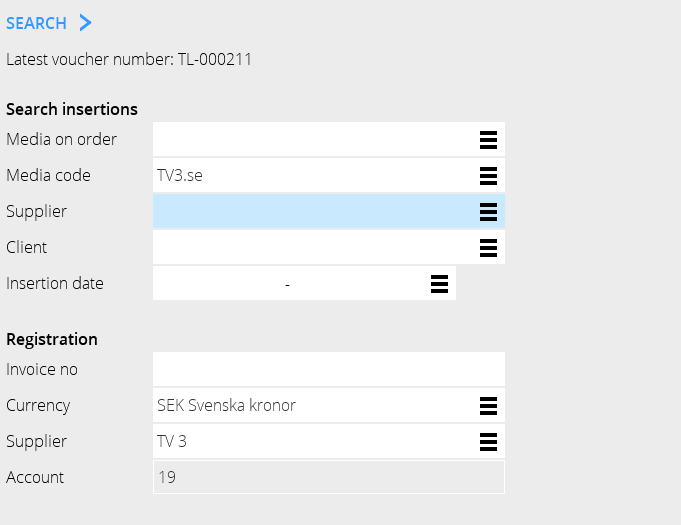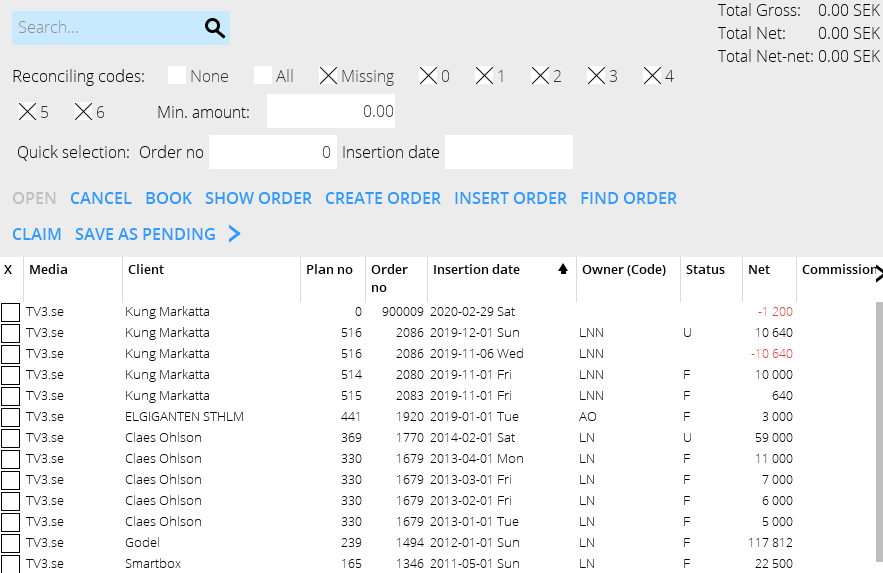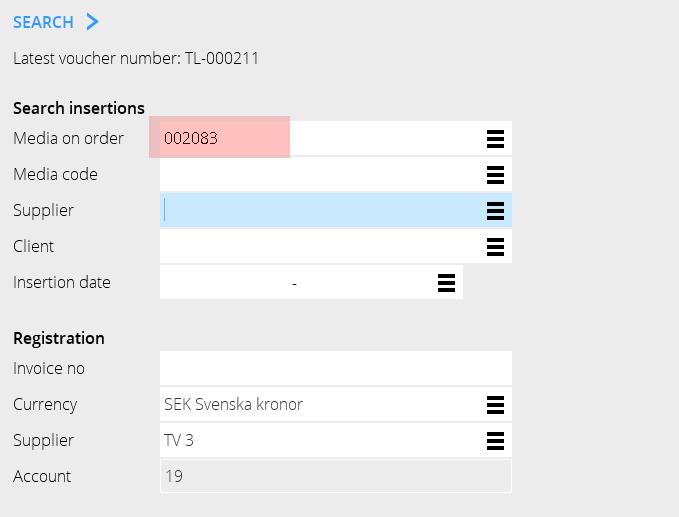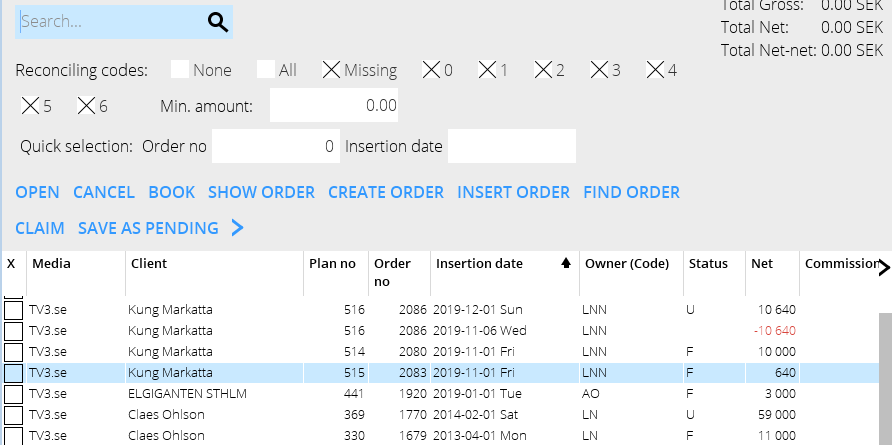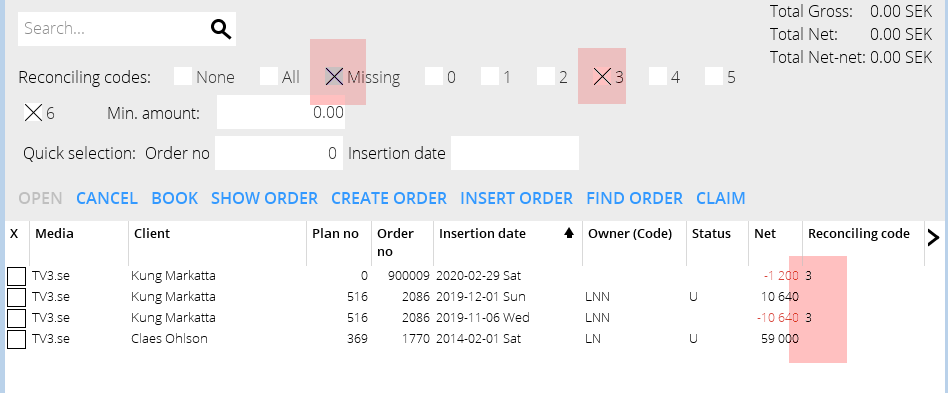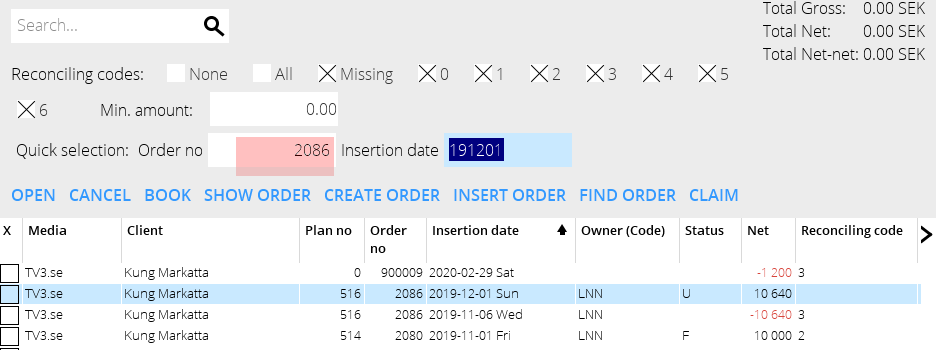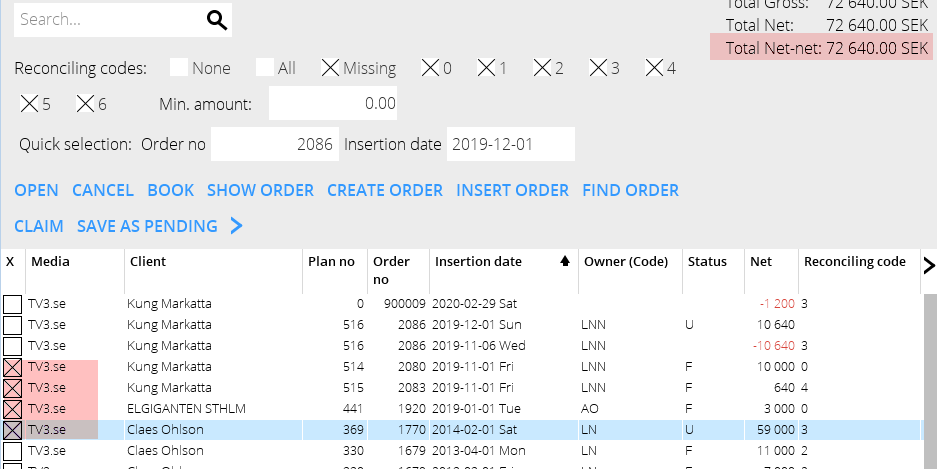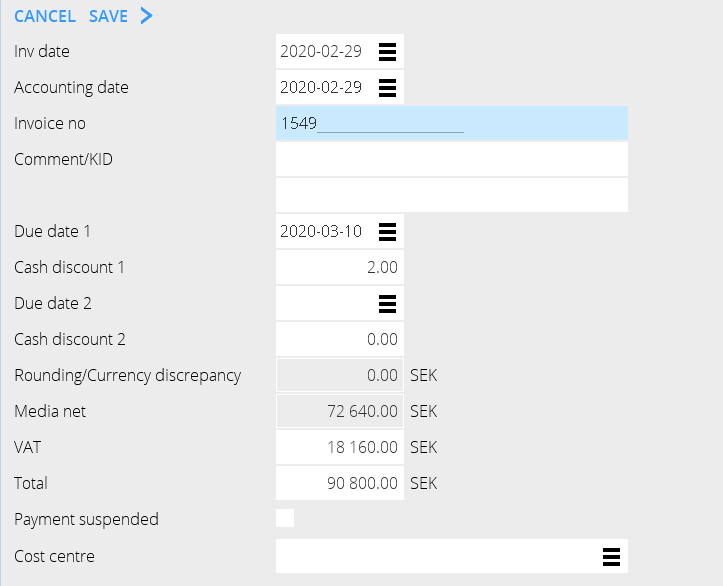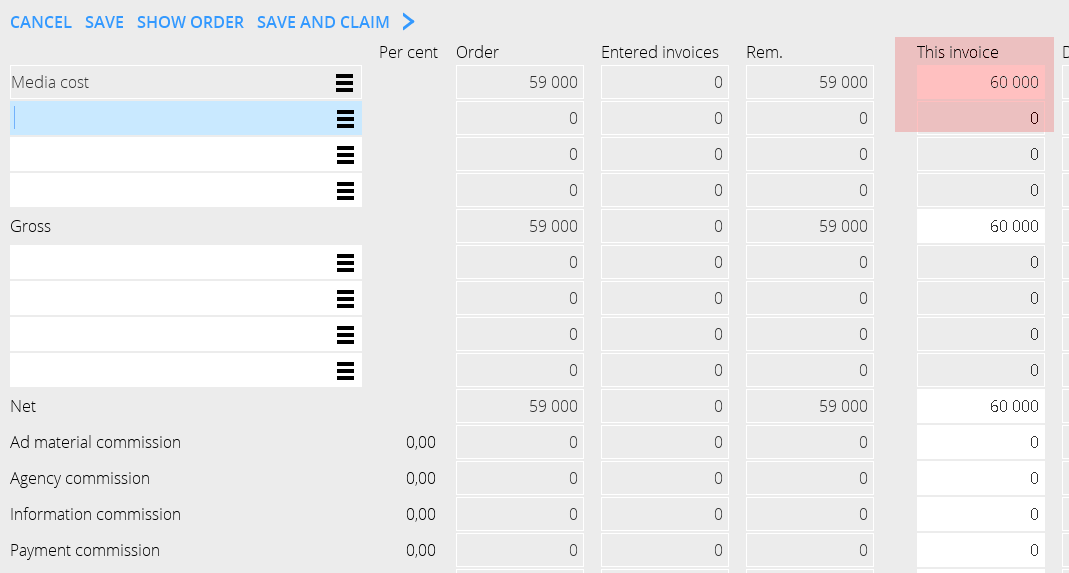Difference between revisions of "Media invoices/da"
(Created page with "{{ExpandImage|MED-INV-EN-Bild8.png}} {{ExpandImage|MED-INV-EN-Bild9.png}}") |
|||
| (15 intermediate revisions by the same user not shown) | |||
| Line 9: | Line 9: | ||
{{ExpandImage|MED-INV-EN-Bild1.png}} |
{{ExpandImage|MED-INV-EN-Bild1.png}} |
||
| − | For |
+ | For at underlette søgning og refgistrering, bør du koble medier med de leverandører, fakturaerne kommer fra |
{{ExpandImage|MED-INV-EN-Bild2.png}} |
{{ExpandImage|MED-INV-EN-Bild2.png}} |
||
| Line 19: | Line 19: | ||
== Søg == |
== Søg == |
||
| − | I dette eksemplet søger vi på mediekode TV3.se. Dersom mediet er koblet til en |
+ | I dette eksemplet søger vi på mediekode TV3.se. Dersom mediet er koblet til en leverandør i basisregistret, vises leverandøren som forslag i feltene under Registrering. |
Hvis intet er koblet vil alle ordrer inkluderes ved valg af leverandør. |
Hvis intet er koblet vil alle ordrer inkluderes ved valg af leverandør. |
||
I denne søgning viser resultatet kun TV3.se. |
I denne søgning viser resultatet kun TV3.se. |
||
| Line 44: | Line 44: | ||
{{ExpandImage|MED-INV-EN-Bild9.png}} |
{{ExpandImage|MED-INV-EN-Bild9.png}} |
||
| − | == |
+ | == Registrering == |
| + | Vælg indrykninger, som skal registreres på fakturaen. Du kan følge totalbeløbet i det øvre højre hjørne og hvis alt er i orden kan du bogføre fakturan direkte. |
||
| − | Select the insertions that shall be registered on the invoice. You can follow the total amount in the upper right corner and if everything agrees, the invoice can be booked immediately. |
||
{{ExpandImage|MED-INV-EN-Bild10.png}} |
{{ExpandImage|MED-INV-EN-Bild10.png}} |
||
| + | |||
{{ExpandImage|MED-INV-EN-Bild11.png}} |
{{ExpandImage|MED-INV-EN-Bild11.png}} |
||
| + | Hvis fakturaen ikke overensstemmer med de registrerede indrykninger, åbn indrykningen og gør en korrigering. Beløbene under "Denne faktura" må overensstemme med fakturabeløbet. I eksemplet er fakturabeløbet højere end hvad der er registreret på indrykningen, hvilket skaber negativ difference. |
||
| − | If the invoice doesn’t agree with the registered insertions, open the insertion and make a correction. The amounts under “this invoice” shall agree with the invoice amount. In this case the invoice amount is higher than what has been registered on the insertion, which makes a negative discrepancy. |
||
| + | Korrigering kan gøres på brutto, netto, eller - om differansen drejer seg om provisioner- på hver provisionslinie eller net-net ialt. |
||
| − | Correction can be made on gross, net or – if the discrepancy concerns commissions, on each commission row or as a total net-net amount. |
||
{{ExpandImage|MED-INV-EN-Bild12.png}} |
{{ExpandImage|MED-INV-EN-Bild12.png}} |
||
| + | Hvis du gør et ophold i registreringen, brug funktionen {{btn|Hvil}}. Den gemmes da for registrering ved senere tidspunkt. |
||
| − | If you must stop working with the invoice for a while, use the function {{btn|Save as pending}}. It will thus be saved for later registration. |
||
{{ExpandImage|MED-INV-EN-Bild13.png}} |
{{ExpandImage|MED-INV-EN-Bild13.png}} |
||
| − | == |
+ | == Andre funktioner ved registrering == |
| − | {class= mandeflist |
+ | |{class= mandeflist |
| + | !Indføj ordre |
||
| − | !Insert order |
||
| + | |Hvis du har påbegynt fakturaen og indføjt ordre efterpå, kan du hemte den her, og har så ikke behov av at starte søgning på nyt. |
||
| − | |If you have started with the invoice and added an order later, you can fetch it here. Hence you don’t have to start searching all over again. |
||
|- |
|- |
||
| + | !Skab ordre |
||
| − | !Create order |
||
| + | |Hvis der ikke findes någon ordre og du trænger et beløb for at registrerer fakturaen. |
||
| − | |If there is no order and you need an amount in order to registrate the invoice. |
||
|} |
|} |
||
| + | Skab ordre og angiv indrykningsdato og kunde. Det vil være en midlertidig ordre og dens nummer begynder med 900.000. Åbn ordren og angiv beløb. |
||
| − | Create order and enter an insertion date and client. This will be atemporary order and its number starts with 900.000. Open the order and enter amount. |
||
| + | Fakturadelen af denne ordre kan senere flyttes til en "rigtig" ordre i Afstemning mediefakturaer. |
||
| − | The invoice part of this order can later be moved to a “real” order in Reconciliation media invoices. |
||
| − | {{ExpandImage|MED-INV-EN-Bild14.png}} |
+ | {{ExpandImage|MED-INV-EN-Bild14.png}} |
| + | |||
{{ExpandImage|MED-INV-EN-Bild15.png}} |
{{ExpandImage|MED-INV-EN-Bild15.png}} |
||
| + | Ved bogføring af fakturaen ser du det midlertidige fakturanummer. |
||
| − | When booking the invoice you can see what number this temporary invoice got. |
||
| − | == |
+ | == Skift ordrenummer== |
| + | Angiv ordrenummer og indrykningsgdato. Du kan også flytte en dele af faktura ved at angive ønsket beløb. |
||
| − | Enter order number and insertion date. You can also move a part of an invoice by entering amount. |
||
{{ExpandImage|MED-INV-EN-Bild16.png}} |
{{ExpandImage|MED-INV-EN-Bild16.png}} |
||
| − | == |
+ | == Kreditér mediefaktura== |
| + | Dette gør du i fanebladet Bogførte fakturaer i Registrering mediefakturaer. |
||
| − | This is done in the tab Booked invoices in Enter media invoices. |
||
{{ExpandImage|MED-INV-EN-Bild17.png}} |
{{ExpandImage|MED-INV-EN-Bild17.png}} |
||
Latest revision as of 13:55, 31 March 2022
Contents
Registrering af mediefakturaer
Denne manual beskriver hvordan du manuelt registrerer mediefakturaer ind i Marathon.
Forberedelser
For at underlette søgning og refgistrering, bør du koble medier med de leverandører, fakturaerne kommer fra
Begynd ved at klikke på Ny De kolonner som viser er kun til for fakturatolkningstjenesten, og bruges ikke i den manuelle registrering.
Søg
I dette eksemplet søger vi på mediekode TV3.se. Dersom mediet er koblet til en leverandør i basisregistret, vises leverandøren som forslag i feltene under Registrering. Hvis intet er koblet vil alle ordrer inkluderes ved valg af leverandør. I denne søgning viser resultatet kun TV3.se.
Du kan også søge på enkelte ordrenummer og få samme resultat, men i dette fald bliver ordren markered som søgeresultat.
Du kan fortsette søgning inde i søgeresultaterne (hvis det er altfor stort) på:
- Afstemningskode(r). Afkryds feltene ved koderne, du vil se.
- Ordrenummer
Registrering
Vælg indrykninger, som skal registreres på fakturaen. Du kan følge totalbeløbet i det øvre højre hjørne og hvis alt er i orden kan du bogføre fakturan direkte.
Hvis fakturaen ikke overensstemmer med de registrerede indrykninger, åbn indrykningen og gør en korrigering. Beløbene under "Denne faktura" må overensstemme med fakturabeløbet. I eksemplet er fakturabeløbet højere end hvad der er registreret på indrykningen, hvilket skaber negativ difference.
Korrigering kan gøres på brutto, netto, eller - om differansen drejer seg om provisioner- på hver provisionslinie eller net-net ialt.
Hvis du gør et ophold i registreringen, brug funktionen Hvil. Den gemmes da for registrering ved senere tidspunkt.
Andre funktioner ved registrering
|{class= mandeflist !Indføj ordre |Hvis du har påbegynt fakturaen og indføjt ordre efterpå, kan du hemte den her, og har så ikke behov av at starte søgning på nyt. |- !Skab ordre |Hvis der ikke findes någon ordre og du trænger et beløb for at registrerer fakturaen. |}
Skab ordre og angiv indrykningsdato og kunde. Det vil være en midlertidig ordre og dens nummer begynder med 900.000. Åbn ordren og angiv beløb. Fakturadelen af denne ordre kan senere flyttes til en "rigtig" ordre i Afstemning mediefakturaer.
Ved bogføring af fakturaen ser du det midlertidige fakturanummer.
Skift ordrenummer
Angiv ordrenummer og indrykningsgdato. Du kan også flytte en dele af faktura ved at angive ønsket beløb.
Kreditér mediefaktura
Dette gør du i fanebladet Bogførte fakturaer i Registrering mediefakturaer.